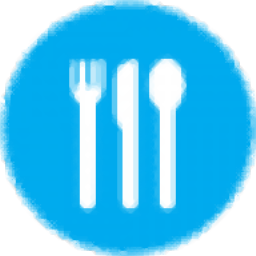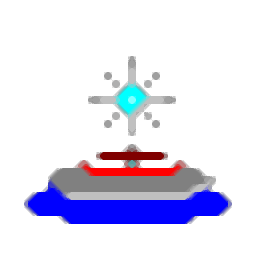
AccStar(账务管理软件)
v4.6.1 官方版- 软件大小:40 MB
- 更新日期:2020-09-12 15:54
- 软件语言:简体中文
- 软件类别:财务管理
- 软件授权:免费版
- 软件官网:待审核
- 适用平台:WinXP, Win7, Win8, Win10, WinAll
- 软件厂商:

软件介绍 人气软件 下载地址
AccStar是一款记账软件,可以帮助商店记录进销存信息,软件支持客户管理,支持雇员管理,支持总账分类,支持产品维护,支持销售管理,支持固定资产管理,支持应付账户管理,在功能菜单就可以找到软件全部功能,让用户可以轻松对账务数据进行添加、编辑、修改等基础操作,软件功能非常多,提供记帐交易、帐户图表、帐户卡、预付款、预提、更新日记帐、采购和销售税等编辑功能,用户打开相应的报表就可以填写数据,可以在软件查看详细的操作说明,附加帮助模块,让用户了解本软件详细功能,进销存相关的账务都可以通过这款软件管理!
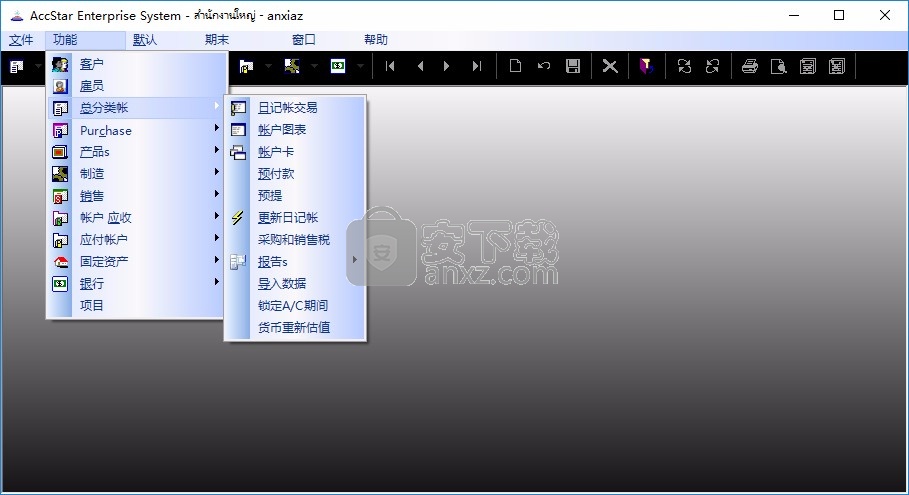
软件功能
AccStar 是一个简洁,功能强大,易于使用且功能齐全的ERP系统。AccStar 简化了您的业务运营,无论业务规模如何。 AccStar 可以在几秒钟内合并超过2000万条记录的财务报告。
AccStar提供了强大的功能集,旨在满足最苛刻的处理需求。具有强大的分析,报告和自定义功能。
AccStar, 包括 总帐采购订单,订单录入帐户,应收帐款,应付银行业务,固定资产 制造和工资单
提供支付记录功能,可以选择支付PO、支付SR、支付费用、预付款对订单、收到帐单、支付帐单、银行佣金
支持银行业务管理,在软件记录支付、收款、小额现金、支票退回、对帐、发出支票、报告、取消在支付和收款单
支持固定资产记录,可以在软件管理自己的资产,可以添加发出、处置、项目、维护、报告等内容
支持销售功能,可以在软件记录报价单、销售订单、送货单、销售退货、调整在销售、收预付款对订单
支持库存功能:存货、发出、更新价格列表、预算、调整、组装物品、物品请购、发出完成货物、修理和更改
软件特色
双重语言,可以是Windows支持的任何语言。轻松添加新语言。
支持从右到左的语言,例如阿拉伯语,希伯来语和波斯语
管理序列号,批号,两个计量单位,颜色和尺寸库存。
用户友好,每个窗口一个导航。
没有锁定的弹出窗口。
灵活的账户结构,无限子账户。
无限的价格水平,每个客户的最后价格也支持
条件不同的销售佣金。
取消过帐的采购订单或销售订单。
小额现金管制。
多币种支持。月末或年末的货币重估。
灵活的对进口 费用分配的 进口货物。
支持条码
有效地处理项目修复和更改。
综合薪资,所有预付给员工的 款项都可以轻松地 直接 从薪金中扣除 。
总公司在线和离线。
安装方法
1、打开accstare.msi软件就可以直接安装,点击 下一步
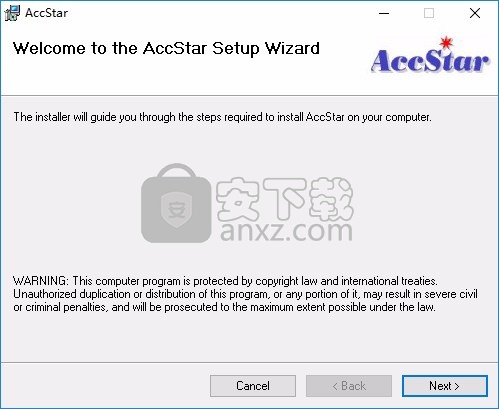
2、设置软件的安装地址C:\Program Files (x86)\Rachadapon\AccStar
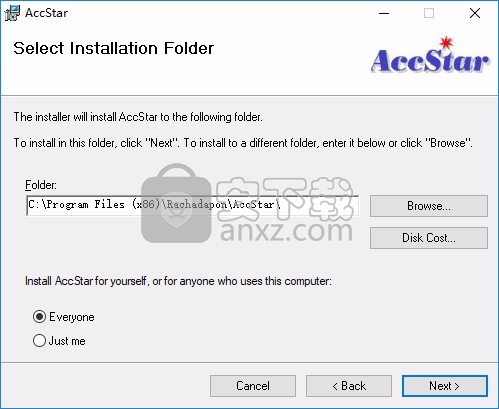
3、提示软件的快捷方式名字,点击下一步
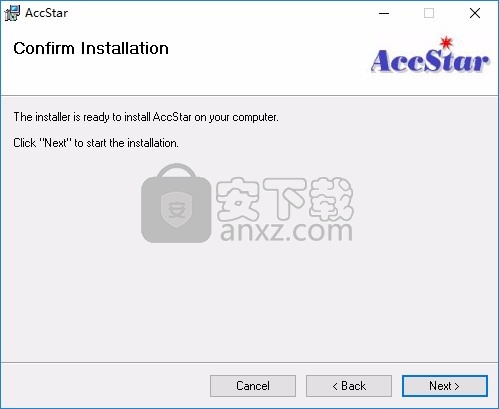
4、软件的安装进度,等待安装完毕吧
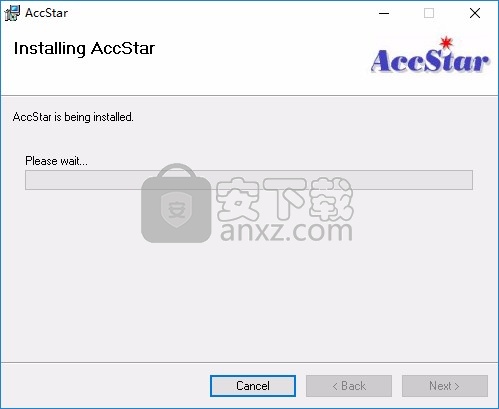
5、显示软件的安装结束界面,点击close关闭
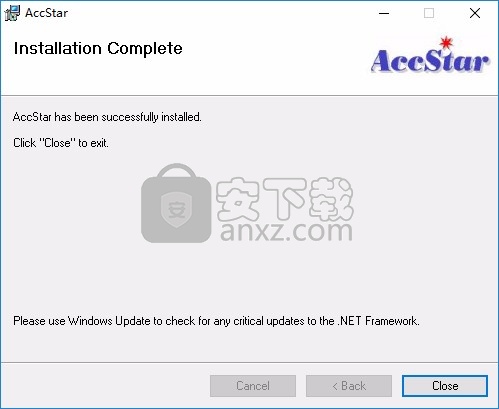
使用说明
1、打开软件以后设置中文,在软件下方点击Chinese就可以了
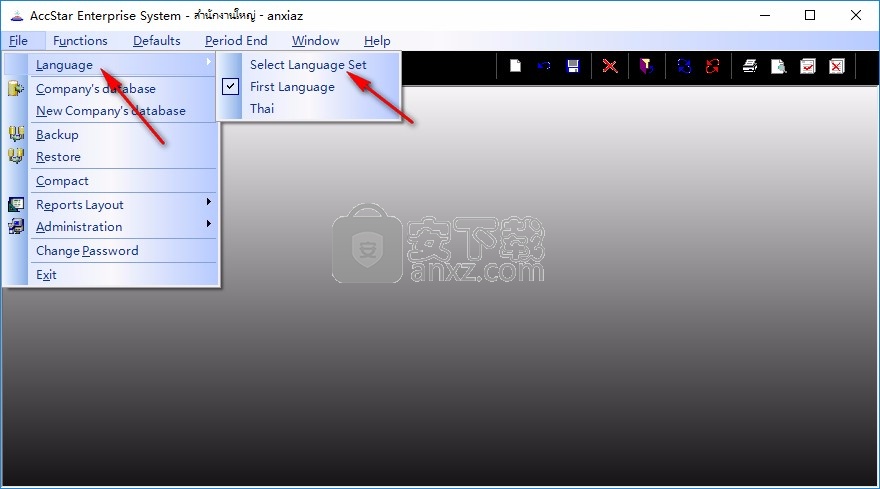
2、如果软件不显示就在软件重新选择语言,点击Select Language Set
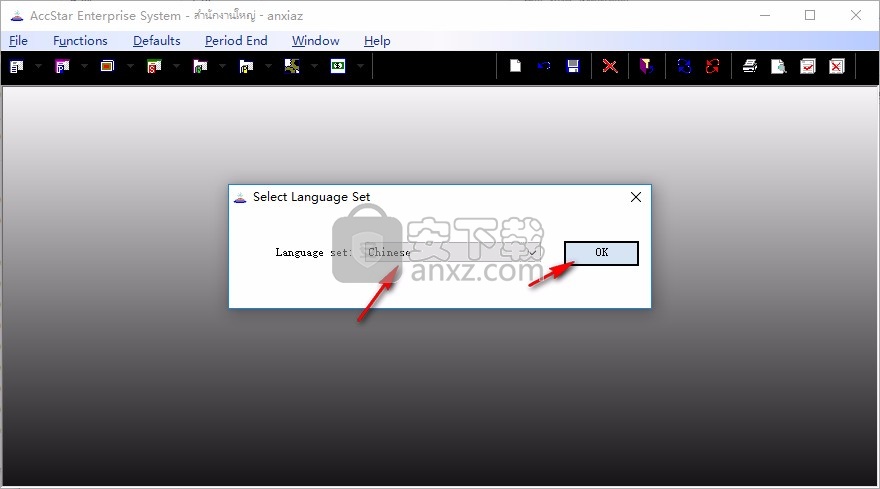
3、在这里选择Chinese,点击确定,重启软件
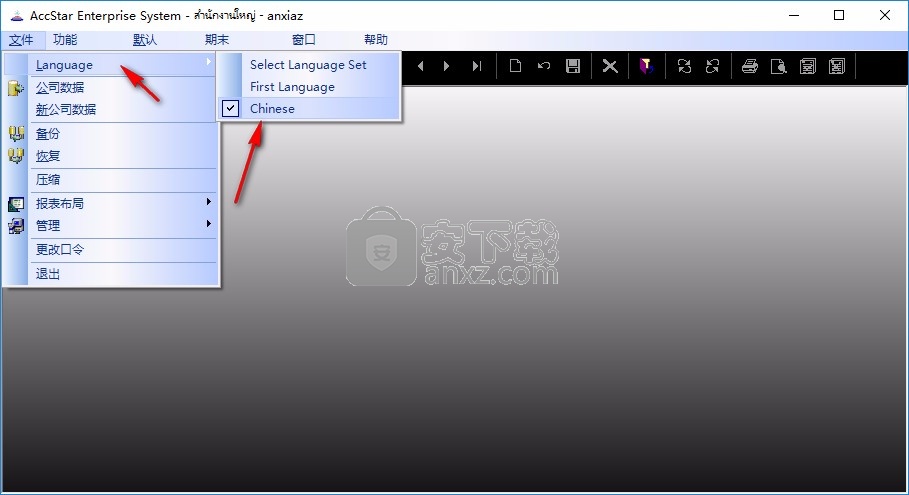
4、AccStar软件界面如图所示,可以在这里备份数据
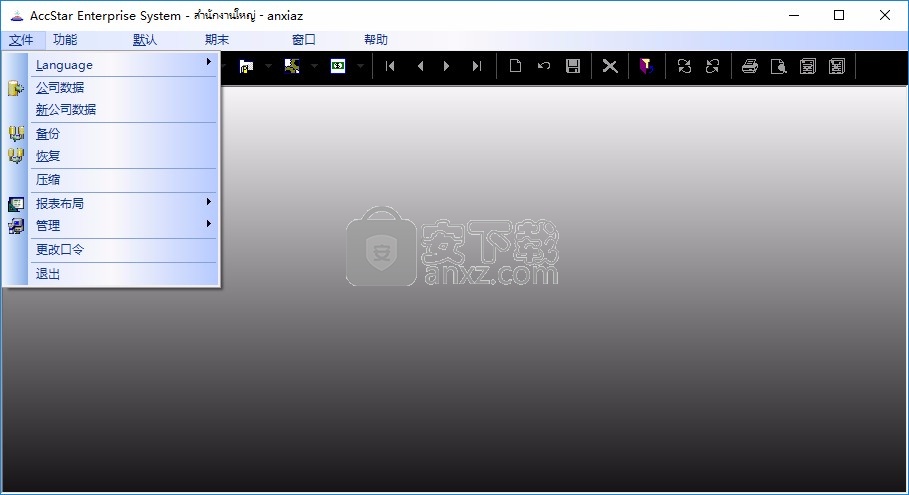
5、软件功能,且记帐交易、帐户图表、帐户卡、预付款、预提、更新日记帐
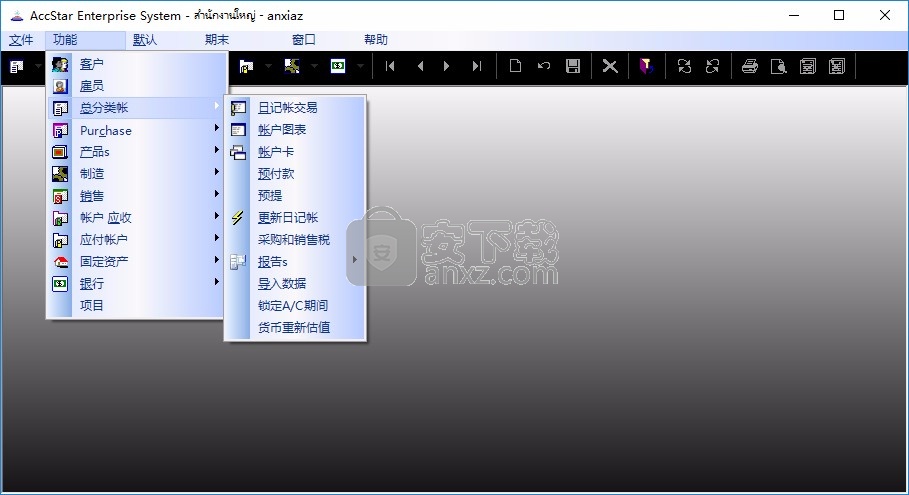
6、年末记账内容:更新帐户余额、打印盈亏、过帐收入和费用、打印余额单、关闭帐户
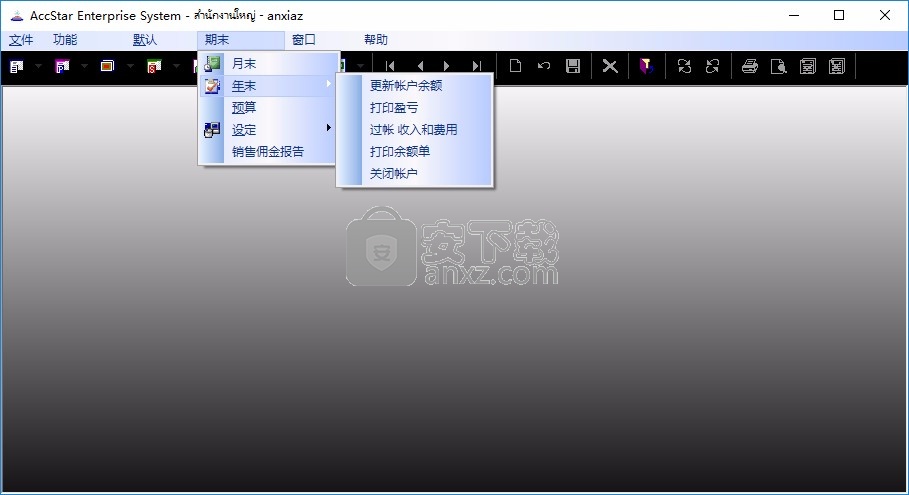
7、更多内容可以查看软件的帮助,打开官方教程文件
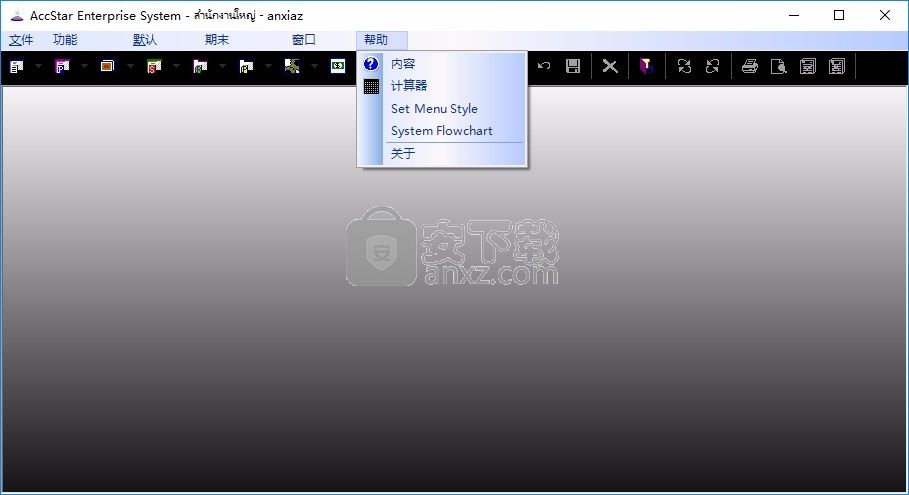
官方教程
购销税
此模块用于审核税收数据和打印税收报告。 选择日期范围,然后单击按钮以获取数据。 您可以在网格区域中修改数据,仅用于打印。 由于所有这些交易都是过帐交易,因此将仅保存纳税日期。
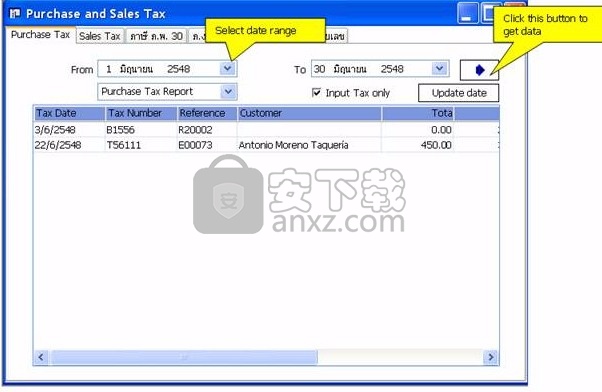
订单
您必须为任何采购创建采购订单。 没有采购订单,您无法收货。 在任何采购订单上,您都可以部分接收。 您也可以在收货时添加新商品。 有效期至截止日期将用于筛选出采购订单。
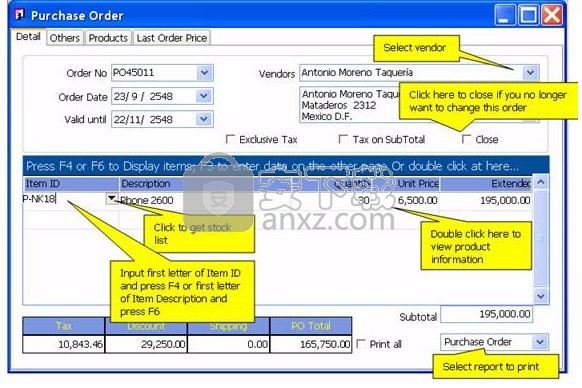
商品编号
输入商品ID或商品ID的前1-3个字符,然后按F4或商品描述的前1-3个字符,然后按F6或使用下拉列表获取可用帐户的列表。 双击或按F3或在所选项目上按Enter。 完成后将验证商品ID。
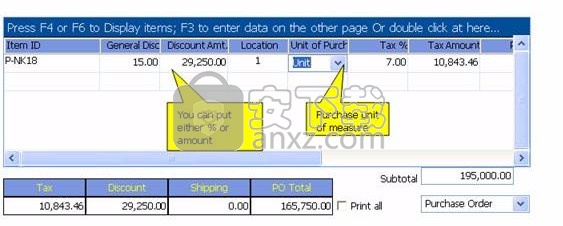
用发票收货
旨在适合您的常规业务。 供应商可以带发票或不带发票来交付货物。 他们可能会交付部分订单。 您可以使用此窗口接收带有发票的货物。 它可以是部分或全部订单。
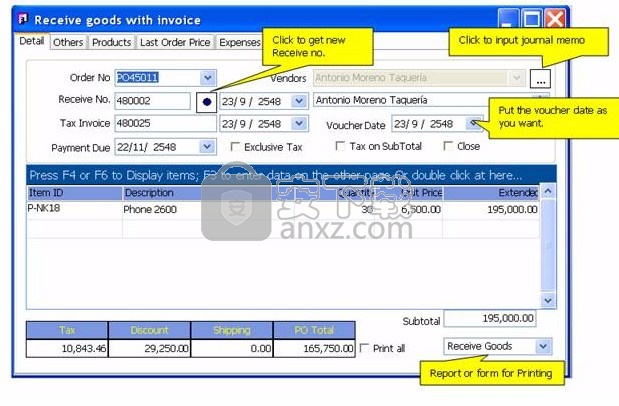
仅收货
旨在适合您的常规业务。 供应商可以带发票或不带发票来交付货物。 他们可能会交付部分订单。 您使用此窗口来接收没有发票的货物。 它可以是部分或全部订单。 您可以直接从此窗口打印收据。
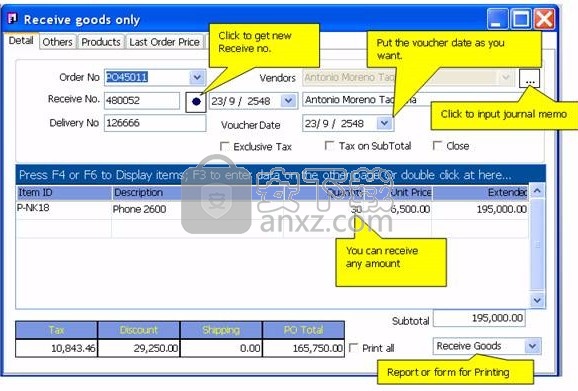
字段“其他”标签
其他细节
此信息从您输入的每个供应商默认信息中获取。您可以更改它。
信用额度
您无法更改。
信贷期限
您可以更改它。这是一个文本字段,将在PO上。
天
这是您可以获得财务折扣的最长时间。
折扣%
它是在“天数”字段中指定的范围内付款时获得折扣的百分比。
截止日期
从发票日期算起的信用日。
普通光盘%
通用折扣使用它来计算商品的折扣。
总折扣
如果您想计算采购总额的折扣,请选中它。
税率%
每个项目的税率可从供应商信息中获取。
购买帐号
用于购买的帐号。您可以更改它。
部门
选择适用的部门。
项目
选择适用的项目。
货币
选择适用的货币(如果有)。您必须每天输入货币汇率。
邮寄地址
从公司默认信息中获取。您可以覆盖它。
运输细节
运输费
订单的总运输费用。
运输税
输入总运输税。
运送威盛
选择运输公司。
费用A / C
选择费用科目的运输成本。
笔记
在这里放任何笔记。您可以将其包括在PO表单中。
收货发票
旨在适合您的常规业务。 供应商可以带发票或不带发票来交付货物。 他们可能会交付部分订单。 您可以使用此窗口来接收“仅收货”窗口上完成的收货发票。 它可以是来自多个收货的单个发票。
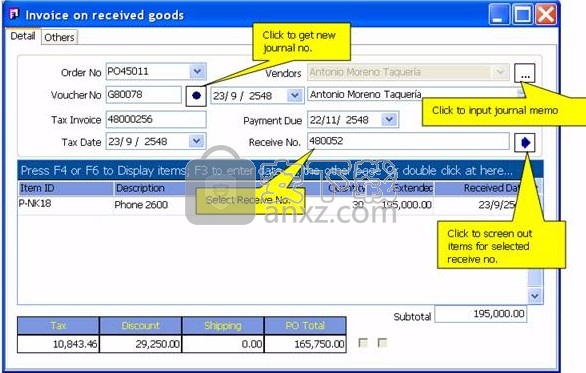
输入数据
·在“功能”菜单中单击或购买
·单击收货税发票
·选择采购订单编号。
·输入凭证编号和日记帐日期。
·输入税收发票编号。
·输入选择的接收号码。
提示:
¨税收发票可能包含许多接收号。
采购订单押金
此模块用于支付采购订单中的定金。您只需从要支付的选定供应商中选择发票,输入存款金额并选择预扣税方案。会处理剩下的。可以用现金,支票或信用卡付款。
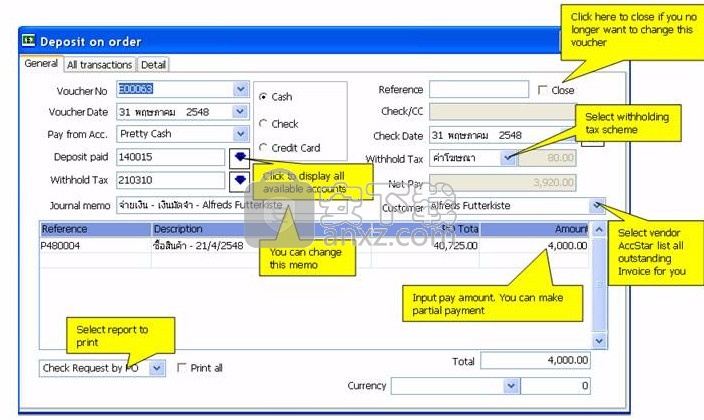
栏位:
凭证编号
输入最多15个字符的文本或数字参考。
凭证日期
系统日期自动显示。输入或使用日历输入所需的日期。
参考
它可能是发票或您的订单号。
检查/抄送
它可以是支票号或信用卡号。
检查日期
是检查日期。您可以忽略以现金或信用卡支付的款项。
顾客
选择供应商后,将显示所有未完成的采购订单。
净工资
它是净付款总额。
税
它是为您计算的预扣税。
从帐户付款,应收帐款,
应付款科目和预扣税科目
这些帐户来自控制帐户。但是,您可以更改它。
现金
如果您用现金付款,请检查。所有可用的现金帐户将在组合框中。您在现金帐户模块中设置的这些帐户。
检查一下
如果您以支票付款,请检查它。所有可用的支票帐户将在组合框中。您在“支票帐户”模块中设置的这些帐户。
信用卡
如果您使用信用卡付款,请检查它。所有可用的信用卡帐户将在组合框中。您在“信用卡帐户”模块中设置的这些帐户。
日记备忘录
这是一个将在会计交易描述中的备忘录。
量
您可以通过在此处输入付款金额来进行部分付款或全额付款。
添加新凭证
·单击“功能”菜单中的或“银行”
·单击“在订单上存款”
·单击添加新或(F2)
·从上一个条目中获取下一个参考编号或凭证编号,但是您可以覆盖它,然后按Enter
·输入凭证日期或从日历中获取日期
·输入参考,支票号或信用卡号,支票日期,客户,总付款。
·单击按钮,从上一个输入号码中获取下一个支票号码。
·选择要付款的供应商。
·在要支付的每个采购订单上输入付款金额。
·单击保存或(F9)保存已编辑的凭证。
·完成后单击“关闭”或(Ctrl + F4)。
更改数据
·使用导航器移动到所需的记录以进行更改,或输入凭证编号并按Enter。
·单击保存或(F9)保存已编辑的记录。
·单击还原或(Ctrl + Z)还原已编辑的记录。
取消购买税发票
您可以使用此模块来管理采购税发票的取消。您不能对已关闭的购买税发票进行任何更改。您必须先取消它,然后才能进行任何更改。取消后,所有相关交易将被冲销,例如库存,应付账款,总分类账。您可以重复使用税务发票编号。
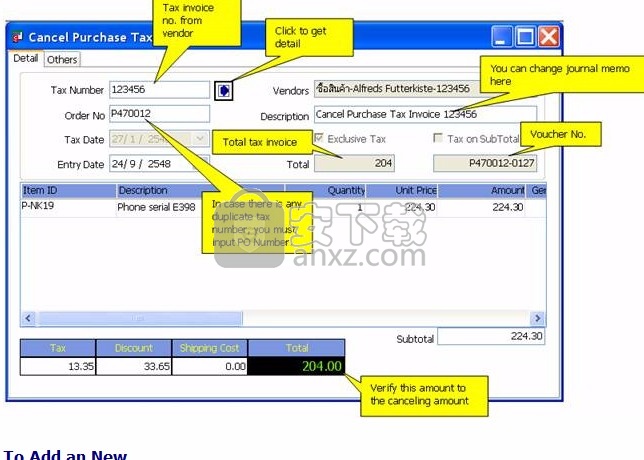
如果有付款,则必须先取消付款,然后再取消税务发票。
添加新的
·在“功能”菜单中单击“购买”
·单击取消采购税发票
·单击添加新或(F2)
·输入税务发票编号。从您要取消的供应商处。如果有重复的税务发票编号,请输入采购订单编号以区分它。 (如果没有重复的数字,请不要输入)
·单击将为您获取税收发票详细信息。保存前请进行验证。除运输费用外,您无法更改其他信息。
·单击保存或(F9)保存。
·完成后单击“关闭”或(Ctrl + F4)。
提示:
¨如果总计有任何差异,您可以调整运输成本。不能保留所有运输费用。它只保留最新的。
¨对于序列号库存,也将取消库存明细。您可以通过双击数量列来进行验证。
会计科目表
会计科目表表分为5组
资产负债表科目
·资产
·负债
· 首都
·
损益表
·收入
·费用
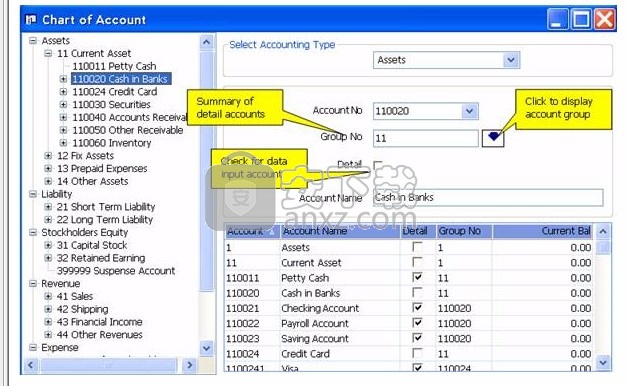
添加帐户记录
·单击“功能”菜单中的或“总帐”
·单击科目表
·单击添加新项或(Ctrl + N)
·输入帐号,然后按Enter
·输入每个字段的详细信息,然后按Enter
·单击保存或(Ctrl + S)保存编辑的记录。
·添加同一组的另一个客户记录。重复步骤3
·完成后单击“关闭”或(Ctrl + F4)。
·向您的会计师咨询适合您业务的正确帐号。
·完成会计科目表后,您现在可以输入交易了
提示:
¨您必须先创建组帐户,然后才能创建明细帐户。
¨您可以通过添加部门代码或利润中心代码来设计帐号,以分配收入或费用
更改帐户记录
·使用导航器移动到所需记录以进行更改,或输入帐号,然后按Enter或单击网格上的记录。
·根据需要更改详细信息。
·单击保存或(Ctrl + S)保存编辑的记录。
·单击恢复或(Ctrl + U)恢复已编辑的记录。
提示:
¨您可以在更改代码屏幕上更改帐号。如果不需要现有的帐号,请将其删除。
删除帐户记录
·使用导航器移至所需记录以删除或输入帐号,然后按Enter或单击网格上的记录。
·单击删除
·单击“是”确认,或者单击“否”取消。
提示:
¨您无法删除1、2、3、4和5号帐户。但是您可以在更改代码屏幕上更改帐户号。
¨您不能删除具有当年交易的帐号。
查找帐户记录
·输入帐号,然后按Enter
注意:我们假设您在使用系统之前已具备基本的会计知识
人气软件
-

国家税务总局浙江省电子税务局 23.2 MB
/简体中文 -
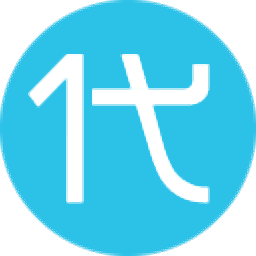
亿企代账 106 MB
/简体中文 -
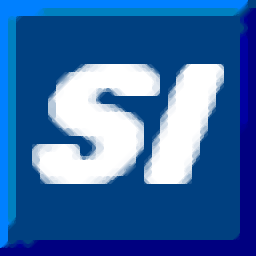
郑州市社保企业端系统 9.38 MB
/简体中文 -

增值税发票税控开票软件(金税盘版) 66.6 MB
/简体中文 -

汇信联连客户端 57.3 MB
/简体中文 -

现金流量表模板2019 0.21 MB
/简体中文 -

远得航天金税服务平台 51.8 MB
/简体中文 -
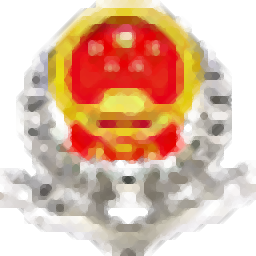
青岛市电子税务局客户端 101.12 MB
/简体中文 -

闪收收银系统 38.20 MB
/简体中文 -

管家婆辉煌版2top+ 532.85 MB
/简体中文


 家财宝记账软件 v5.6.01
家财宝记账软件 v5.6.01  Quicken WillMaker Plus 2019(综合财务管理软件) v19.5.2429 附带安装教程
Quicken WillMaker Plus 2019(综合财务管理软件) v19.5.2429 附带安装教程  TurboTax 2019 附安装教程
TurboTax 2019 附安装教程 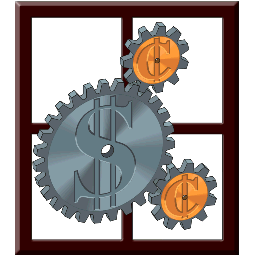 Zpay PayWindow Payroll System 2020(薪资管理软件) v18.0.15
Zpay PayWindow Payroll System 2020(薪资管理软件) v18.0.15 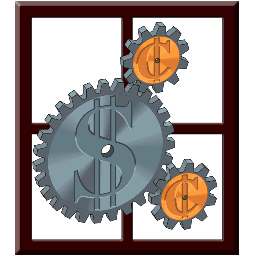 PayWindow 2021 v19.0.2
PayWindow 2021 v19.0.2